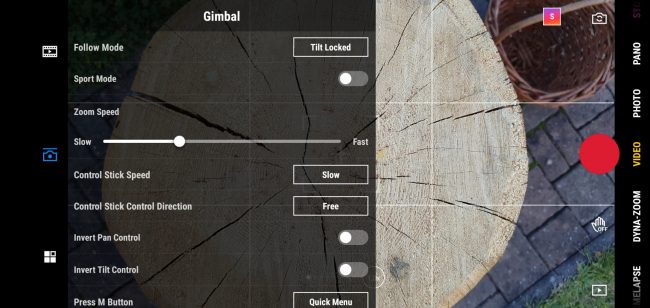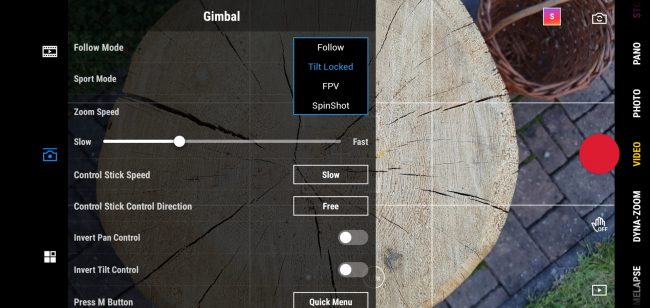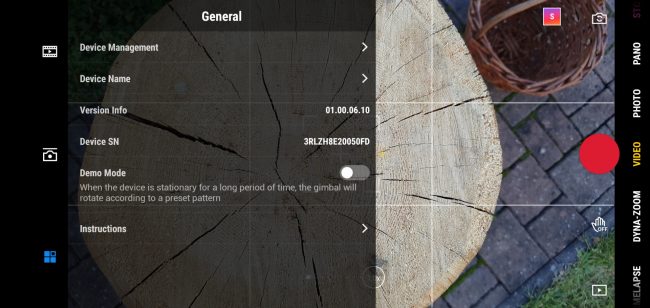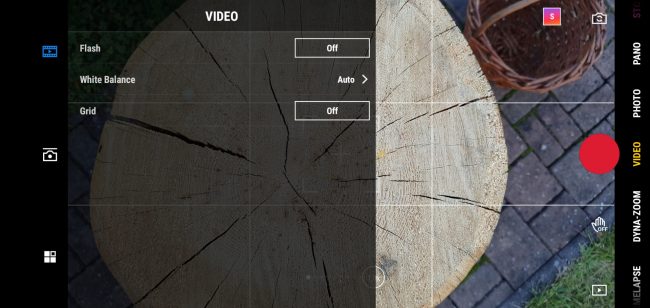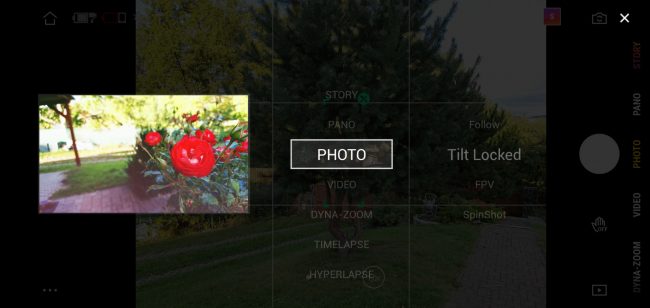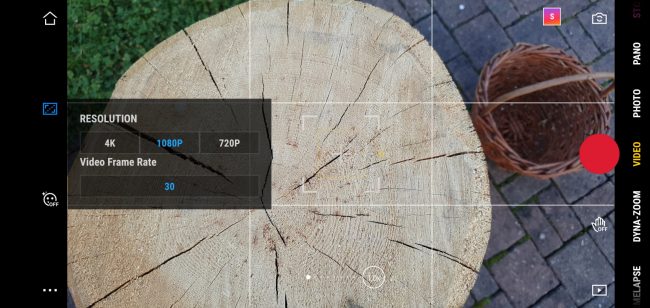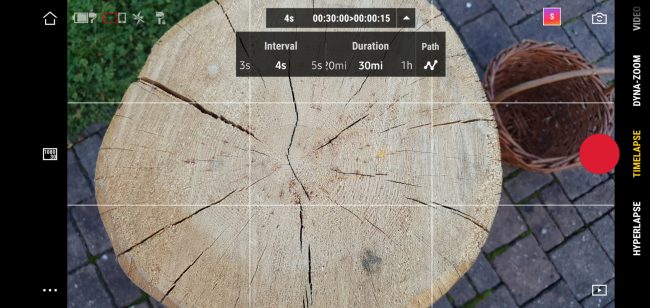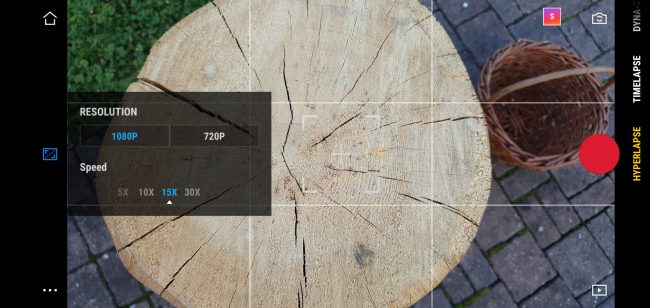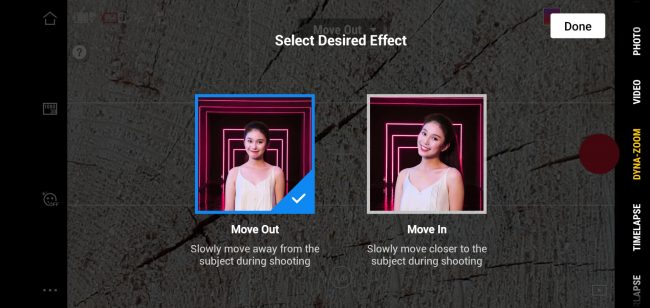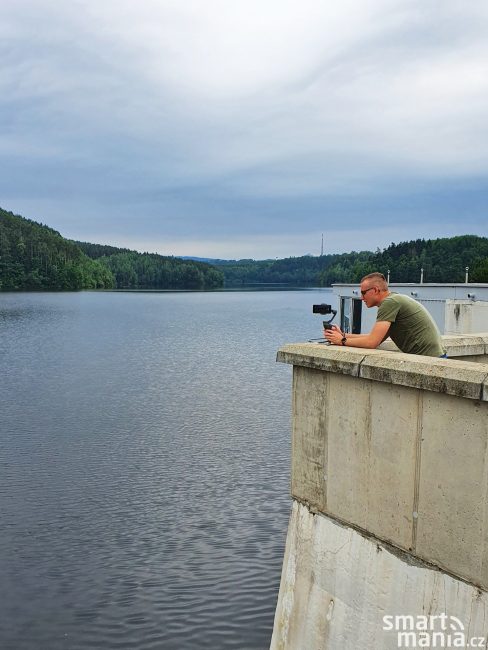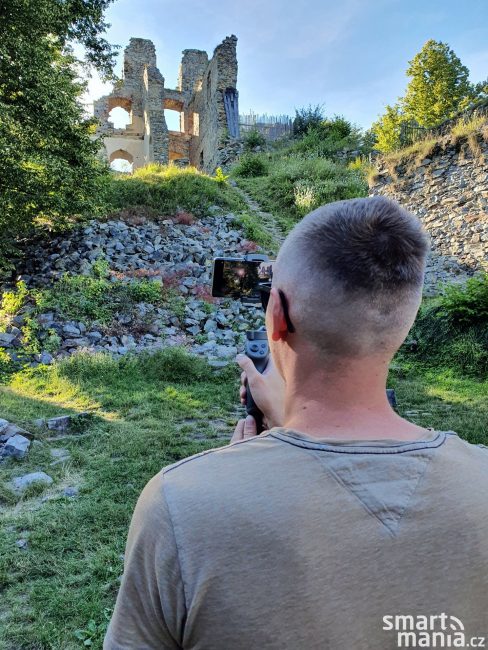- Skvělý design, magnetické uchycení, až 15hodinová výdrž
- Vylepšené stabilizační schopnosti, mnoho funkcí pro video i foto
- Aplikace DJI Mimo, ovládání gesty a ActiveTrack 3.0, bohaté balení
Zhruba před měsícem a půl uvedla čínská společnost DJI již 4. generaci svého mobilního stabilizátoru – DJI OM 4. Novinka lehce pozměnila svůj název, nicméně v mnoha aspektech navazuje na předchozí model Osmo Mobile 3. Jelikož jsem hrdým majitelem „trojky“ a aktivně ji využívám minimálně jednou týdně, na recenzi nové generace jsem se velice těšil.
Mezi hlavní inovace patří magnetické uchycení pomocí kovové svorky či úchytky, která se lepí na záda telefonu. Vylepšení doznala také funkce ActiveTrack pro automatické sledování objektů. Novinkou je funkce DynamicZoom, která vytváří tzv. „hitchcock effect“ a stabilizační motorky byly posíleny pro ještě stabilizovanější záběry.
DJI OM 4 se na českém trhu prodává za doporučenou cenu 3 990 Kč včetně DPH. Jaké další funkce tento stabilizátor nabízí a vyplatí se přechod z minulé generace? To a mnohem více se dozvíte v naší podrobné recenzi.
Obsah balení je vskutku hodně bohatý
U předchozí generace existovaly dvě varianty balení – základní a Combo. Letošní model má jednu prodejní verzi, která má balení vskutku hodně bohaté.

K samotnému stabilizátoru navíc dostanete kovou sponu (s náhradní gumovou podložkou) pro uchycení smartphonu, kovovou samolepící „minci“ s potřebným příslušenstvím pro nalepení na telefon, napájecí kabel, trojnožku, poutko, vak a návod.
Konstrukce a design: téměř beze změny
DJI OM 4 svou krev nezapře. Jeho vzhled zůstal oproti třetí generaci takřka bez změn. Novinka zaujme světlejší šedou barvou, jinak všechny ovládací a funkční prvky zůstaly na svých místech. Opět zde najdeme skládací konstrukci, což je velkou výhodou na cesty.

Rozevření gimbalu je otázkou vteřiny a pokud si najdete správný grif, je složení stejně rychlé. Grip stabilizátoru je perfektní a k jeho držení nemám žádné výhrady. Ovládací prvky jsou vhodně umístěny, takže celkovou ergonomii hodnotím za jedna.
V balení dostanete i praktickou trojnožku, jejíž hmotnost je 72 gramů. Nejenže skvěle poslouží jak stativ, ale já ji z gimbalu prakticky nesundal. V zavřeném stavu totiž posouvá těžiště stabilizátoru dolů (blíže k dlani), díky čemuž vám přijde stabilizátor lehčí, nepřevažuje se a je lépe ovladatelný.
Kompaktní stabilizátor vhodný na cesty
V rozevřeném stavu jsou rozměry gimbalu 276 x 119,6 x 103,6 mm a ve složeném 163 x 99,5 x 46,5 mm. Bez větších obtížích se tak snadno vejde do batohu. Pohodlné je i jeho přenášení a používání, protože hmotnost činí příznivých 390 gramů.
Stabilizátor je kompatibilními se všemi smartphony s hmotností 230 ± 60 gramů, s tloušťkou od 6,9 do 10 mm a se šířkou od 67 do 84 mm. Poslední dva údaje se vztahují zejména k uchycení přes magnetickou svorku.
Nicméně je důležité počítat i s výškou telefonu – vysoké telefony mohou mít problémy se v ose gimbalu otočit. Například se Samsungem Galaxy Note 20 Ultra je to tak na hraně.
Nové magnetické uchycení
Největší a nejvýraznější novinkou DJI OM 4 je magnetické uchycení smartphonu. Toto řešení je skvělé a jsem rád, že s ním výrobce přišel. Nyní je opravdu snadné sundat telefon z gimbalu. To se může hodit, pokud vám někdo volá a vy nechcete telefonovat se stabilizátorem u ucha, nebo pokud zkrátka chcete smartphone používat bez nutnosti mít jej stále připojený ke gimbalu.
Telefon je nově možné uchytit do kovové spony, která je lehká, pevná, zespoda pogumovaná a na stranách je mírně zdrsněná pro lepší úchyt telefonu. Nevýhodou je, že je většinou nutné po nasazení spony zahájit kalibraci stabilizátoru, protože ne vždy ji připevníte na telefon správně.
Naštěstí je proto v doprovodné aplikaci přichystána šablona. Avšak vězte, že pokud máte na telefonu ultra-širokoúhlý fotoaparát, je možné, že se v jeho zorném poli objeví kloub stabilizátoru. V tomto případě je nutné sponu posunout a DJI OM 4 zkalibrovat, aby byl telefon ve vodorovné poloze.
Další nevýhodou spony je, že není příliš univerzální. S Galaxy S10 jsem neměl žádný problém, ale pokud vlastníte tlustší (problémem může být i smartphone v obalu) nebo širší telefon, můžete mít s nasazením spony potíže. V tomhle ohledu byla plastová spona u Osmo Mobile 3 univerzálnější.
Spona nebo mince?
Druhou možností, jak přichytit telefon ke gimbalu, je pomocí tzv. magnetické mince s prstenem. Ta se napevno lepí na záda smartphonu, popřípadě jeho kryt. K jejímu nalepení dostanete mustr a čistící hadříky.
Nicméně zde opět platí ten samý neduh pro ultra-širokoúhlou kamerku – kroužek přesně ve středu telefonu nemusí znamenat správné uchycení pro váš smartphone. Pokud ale jednou nalepíte kroužek a zkalibrujete gimbal, už nikdy jej nebudete muset znovu kalibrovat.
Další výhodou tohoto řešení je, že na telefonu nijak nepřekáží spona, která jinak poměrně výrazně zasahuje do krajů displeje. Avšak pokud jste zvyklí na bezdrátové nabíjení, s tímto kroužkem to bohužel nelze, i proto jsem kroužek používal jen na začátku mého testování.
Kalibrace a vertikální i horizontální použití
O kalibraci již byla řeč, ale ještě bych se k ní krátce vrátil. K vyvážení telefonu nedochází automaticky, ale je potřeba gimbal se smartphonem postavit na vodorovný povrch a zahájit kalibraci. Ta trvá zhruba 20 vteřin.

Pokud i přesto nejste s výsledkem spokojeni, můžete v aplikaci DJI Mimo (o té podrobněji píši v jedené z dalších kapitol) následně horizontální natočení poupravit. Smartphone nemusí být používán jen v horizontální poloze, ale i vertikálně.
Stačí dvakrát stisknout M tlačítko a gimbal se sám do jedné z poloh natočí. Pokud byste chtěli natáčet/fotit něco blízko u země, je možné telefon natočit „vzhůru nohama“. Stačí stabilizátor otočit po směru hodinových ručiček. Pro vrácení do původní polohy je potřeba opět přetočit gimbal ve směru hodinových ručiček.
Stabilizační schopnosti
Hlavní funkcí DJI OM 4 je samozřejmě stabilizace telefonu k vytváření krásně plynulých a hladkých videí. Rozdíly mezi záběry s a bez použití gimbalu jsou viditelné na první pohled.

Smartphone je díky trojici motorků fixován ve všech třech osách, takže výsledky jsou opravdu velmi dobré. Jen doporučuji si během natáčení vypnout na telefonu vibrace, ty mohou záběry snadno pokazit.
Sice je při chůzi stále viditelné pohupování a při některých záběrech i menší chvění obrazu (nic, co by nešlo dodatečně upravit pomocí softwaru ve „střihačských“ programech), ale ve srovnání se snímky bez stabilizátoru jsou to jen drobné nedokonalosti.
Gimbal je velice účinný i při běhu a celkově jsem byl s výsledky hodně spokojený. Nicméně oproti předchozí generaci jsem zde nezaznamenal žádné zlepšení.
Kromě standardního režimu je dostupný také sportovní mód. Ten se hodí zejména, pokud potřebujete rychlejší reakce gimbalu, a to především ve vodorovné ose. Ve sportovním režimu je gimbal mnohem citlivější na pohyb vaší rukou a ihned reaguje na vaše natočení.
Aplikace DJI Mimo
Klíčovou součástí stabilizátorů od DJI je aplikace DJI Mimo. V ní je možné gimbal spravovat, upravovat a prohlížet pořízený obsah a také zde nechybí manuál s tipy a triky. Párování je snadné. Stačí M (multifunkčním) tlačítkem zapnout gimbal, aktivovat Bluetooth ve vašem smartphonu, spustit aplikaci a následně se stabilizátor sám připojí. Konektivitu zajišťuje Bluetooth 5.0 LE.
Prostředí pro natáčení vypadá jako běžná fotografická aplikace. Na pravé straně je vidět nabídka všech režimů, mezi kterými se lze posouvat. Najdete zde video, photo, pano, story, dyna-zoom, timelapse a hyperlapse. O jejich fungování píši v následující kapitole.

V pravé dolním rohu je vstup do galerie. Pomocí tří teček v levém dolním rohu přejdete do nastavení. To je rozděleno na tři části – nastavení daného režimu, nastavení gimbalu a informace o gimbalu, tj. jeho verzi firmwaru a o jeho aktualizacích.
Nastavení stabilizátoru
Nastavení jednotlivých režimů není u většiny z nich příliš obsáhlé. Lze vlastně jen zapnout přisvětlovací diodu, upravit vyvážení bíle výběrem z přednastavených typů (auto, slunečno, zataženo, žárovka, fluorescentní) a zobrazit mřížku. Nastavení samotného gimbalu už je podrobnější. Líbí se mi možnost vybrat si režim následování.
Na výběr je základní režim Follow, ve kterém se telefon natočí přesně tam, kam nasměrujete gimbal. Já nejvíce využíval Tilt Locked, kdy je zamčené natáčení ve svislé ose, takže smartphone se natáčí je ve vodorovné ose. K nasměrování telefonu vzhůru/dolů lze využít joystick.
Třetím režimem je FPV, kdy lze telefon naklánět i do stran, tzn. že jsou všechny tři osy odemčeny. Posledním módem je SpinShot, který vám umožní natočit rotující záběr kolem středu, a to za použití joysticku.
Dále lze v nabídce aktivovat sportovní režim, určit rychlost zoomování a joysticku, vybrat směr pohybu joysticku (ve všech směrech nebo jen nahoru a dolu), invertovat směry joysticku a zvolit funkci pro M tlačítko (přepnutí photo/video nebo tzv. Quick Menu).
Quick Menu a další funkce aplikace
Rychlé menu je velice návykové. Po stisku M tlačítka lze joystickem volit režimy a následně u každého ještě způsob následování. To je opravdu skvělé a pro výběr režimu nemusíte prstem šahat na displej. Velice se mi líbí, že jde v aplikaci měnit jas scény a také jej zamknout – díky čemuž lze dosáhnout ještě profesionálnějších záběrů.
V aplikaci je téměř u každého režimu dostupná i funkce pro zkrášlení. Ta například dokáže (i u videa) zúžit krk, prosvětlit obličej, zvětšit oči, vyhladit vrásky apod. Pokud se tato funkce správně nastaví (i automatika je vcelku dobrá) je možné zachytit „krásnější“ záběry.
DJI Mimo: Android vs iOS
Aplikace je dostupná pro Android a iOS, avšak svými funkcemi se na jednotlivých platformách dost liší, což je velká škoda. Já testoval OM 4 převážně s Galaxy S10, proto berte všechny screenshoty jako ilustrativní. Na iOS je u videa a fotografování, kromě automatického režimu, dostupný i manuální mód, který toho nabízí vskutku hodně k nastavení (ISO, závěrka, expozice).
Na Androidu lze nahrávat video jen při 30 fps, ale v iOS aplikaci je dostupné i snímkování 24 a 60 fps, a to i ve 4K rozlišení. Dále je dostupný režim slowmotion, který na Androidu zcela chybí. Pokud vlastníte iPhone s více fotoaparáty, můžete se mezi nimi libovolně přepínat. Na Androidu se sice nově dá využít ultra-širokoúhlé kamerky, avšak teleobjektiv už v aplikaci dostupný není.
Osobně mi docela dost vadí, že pro Android uživatele je aplikace do značné míry omezená, ale DJI se zkrátka více zaměřuje na Apple, a to u všech svých produktů. Samozřejmě vám nic nebrání v tom, abyste využívali systémovou aplikaci fotoaparátu nebo jinou aplikaci pro video/foto. Nicméně tím přijdete o možnost používat funkční tlačítka.
Funkce a režimy pro video a foto
Gimbal je určený především pro natáčení stabilizovaných záběrů, ale v DJI Mimo se nachází i několik dalších fotografických a video režimů. Začnu s funkcí Story. Ta nabízí hned 14 šablon pro krátké video příběhy, které je možné následně vkládat na Instagram, Facebook, či Snapchat.
Musím říct, že její používání je velice snadné – stačí si vybrat motiv a poté jste vyzváni k natočení několik různě dlouhých záběrů. Ty se následně spojí v jeden celek a přidá se k nim hudba, popřípadě text. Na výsledky mého snažení se můžete podívat na videu výše, kde jsou sestříhány všechny mé příběhy.

Dalším režimem je Pano, tedy panorama. Na výběr jsou tři funkce – 3×3, 240° a CloneMe. Ta první pořídí 9 snímků a složí je do jedné fotografie. Druhá nasnímá 7 snímků, čímž vznikne 240° záběr.

Poslední funkce je novinkou. Pořízením a následným spojením tří fotografií vznikne panorama, na kterém se objevíte celkem 3x. Na pořízení každého ze tří snímků máte přibližně 5 vteřin, které se postupně odpočítávají.

DynamicZoom à la Hitchcock effect
Další funkcí je DynamicZoom, který má za cíl přiblížit se filmovému záběru tzv. „hitchcock effect“. Jde o to, že snímaný objekt zůstává na stejném místě ve stejné velikosti, ale pozadí za ním se oddaluje, respektive přibližuje (závisí na vybraném režimu). Stačí prstem na displeji vybrat snímaný předmět, spustit nahrávání a začít se od objektu vzdalovat, respektive přibližovat se k němu.
Následně software udělá vše za vás, tzn. při vašem pohybu začne scénu přibližovat, respektive oddalovat, čímž vznikne výsledný efekt. Tato funkce je za dobrých podmínek celkem využitelná, avšak díky tomu, že se při tom používá digitální zoom, jsou výsledky mnohdy neostré.
Funkce motionlapse vás bude bavit
Asi mou nejoblíbenější a v této aplikaci nejpoužívanější funkcí je Timelapse. Ta dokáže scénu snímat od 1 minuty až po 5 hodin. Interval snímání lze nastavit od 0,5 do do 60 sekund.
Já nejčastěji používal (používám) 30min/5s, čímž vznikne 12s časosběr. Velkou výhodou je nastavení cesty, díky čemuž poté docílíte pohyblivého časosběru – motionlapse.
Cesta se může skládat až ze čtyř záchytných bodů, nicméně já vždy používal jen dva, tedy začátek a konec. Snímat lze v 720p, 1080p a ve 4K a výsledné záběry jsou fascinující, ostatně můžete se na ně podívat na přiložených videích.
Funkce hyperlapse je obdobná. Jde v podstatě o to, že ve výsledku se jedná o zrychlená videa. Když jdete například po ulici, tak lidé kolem vás “proudí” mnohem rychleji, jako by se zrychlil kolem vás čas.
ActiveTrack 3.0 a ovládání gesty
V aplikaci lze prostým tahem prstu označit objekt, který má telefon sledovat. Tato funkce se jmenuje ActiveTrack 3.0 a sama umí rozpoznat lidi, děti a zvířata. Musím říct, že mě překvapilo, jak moc dobře to funguje. Tato vychytávka se hodí nejen, když se chcete sami natočit, ale i když potřebujete sledovat nějakou osobu, či zvíře a nechcete se starat o ovládání. ActiveTrack udrží sledovanou osobu vždy ve středu záběru.
S touto funkci úzce souvisí i ovládání gesty, které je také dostupné jak pro natáčení, tak pro fotografování. Na výběr jsou dvě varianty – pouze pořídit záběr nebo sledovat a pořídit záběr. Stačí na telefon ve vzdálenosti 4 metrů ukázat gesto otevřené dlaně nebo V sign (písmeno „V“) a do tří vteřin se spustí nahrávání nebo je pořízena fotografie. Tato funkcionalita opět funguje na výbornou a má gesta byla vždy bez problému rozpoznána.
Kvalita snímků a stejně tak i video záběrů závisí na použitém smartphonu, ale obecně nepořizuje DJI Mimo vůbec špatné záběry. Nicméně mi osobně přijde, že aplikace Fotoaparát od Samsungu pořizuje lepší videa a fotografie. DJI Mimo jsem vždy používal pro timelapse, respektive motionlapse, popřípadě pro panorama a výjimečně i pro Story.
Funkce jednotlivých tlačítek
Rád bych zde také shrnul funkce jednotlivých tlačítek. Tím nejdůležitějším je tlačítko „M“, kterým lze delším přidržení zapnout/vypnout gimbal. Pokud je stabilizátor vypnutý, lze jeho prostým stiskem zkontrolovat stav nabití. Dvojitým stiskem se přepínáte mezi režimy telefonu na šířku a na výšku.

Jakmile jej zmáčknete 3x, gimbal vstoupí do pohotovostního režim, ve kterém je stále bezdrátově připojen k telefonu. Z tohoto režimu jej probudíte dvojitým zmáčknutím Triggeru. Toto tlačítko se nachází ve předu a je dostupné pod ukazováčkem.
Jeho přidržením lze zafixovat hlavní kloub, takže telefon směřuje stále na stejné místo, tj. centrální motůrek nereaguje na pohyby rukou. Jedním stiskem (de)aktivujete ActiveTrack 3.0, ovšem jste-li v aplikaci Mimo a je tato funkce povolena. Dvojitým zmáčknutím se gimbal vycentruje (vrátí do výchozí polohy) a trojitým se přepínáte mezi přední a zadní kamerou.
Pokud toto tlačítko zmáčknete a budete jej držet, aktivuje se sportovní režim, po uvolnění se vypne. Stiskem tlačítka M a Triggeru se resetuje Bluetooth spojení. Tlačítkem spouště spustíte nahrávání, či pořídíte snímek. V režimu fotografie můžete začít natáčet jeho delším přidržením.
Výdrž až 15 hodin na jedno nabití
Uvnitř gimbalu se nachází akumulátor o kapacitě 2 450 mAh, který dle slov výrobce má zajistit 15hodinovou výdrž. Mě se během testování podařilo dostat na výdrž okolo 13 až 14 hodin, což je i tak skvělý výsledek a troufám si tvrdit, že většině uživatelů to bude bohatě stačit.

Baterie se dobíjí skrze USB-C konektor na boku. Rychlost nabíjení se odvíjí od použitého zdroje. Já gimbal nabíjel 15W adaptér od smartphonu a z nuly na 100 % to trvalo zhruba dvě hodiny, což bohužel není nejrychlejší nabíjení.
Nespornou výhodou tohoto gimbalu je, že může fungovat také jako powerbanka. K tomu slouží klasický port USB-A, který se schovává na straně pod plastovou záslepkou. Nabíjecí výkon této zdířky je 7,2 V.
Pozor si dejte na zahřívání během natáčení
Velký pozor si dejte na zahřívání gimbalu během natáčení. Nejvíce se zahřívá motorek, ke kterému se přichycuje smartphone. Během nabíjení smartphonu z gimbalu dochází také k výraznému zahřívání obou zařízení.
I když není zahřívání tak výrazné jako u předchozí generace, pokud k tomu přidáme zahřívající se telefon během natáčení a ostré sluníčko v létě, může se stát, že se gimbal, a i váš telefon pořádně rozžhaví.
Závěrečné hodnocení
Podtrženo sečteno – DJI OM 4 je dle mého názoru jedním z nejlepších mobilních stabilizátorů na trhu. Ono mu ostatně není moc co vytknout. Pozor si dejte na zahřívání, ale také na déšť a jakoukoliv vodu, protože gimbal není voděodolný. Android uživatele může naštvat méněcenná aplikace oproti té na iOS. Aplikace je ale jinak hodně povedená.

Zpracování a ergonomie gimbalu je výborná. Stabilizační schopnosti hodnotím chvalitebně, protože k úplné dokonalosti ještě trochu schází. Funkcí má tento stabilizátor opravdu hodně. Mě osobně nejvíce zaujal timelapse, ActiveTrack a ovládání gesty.
Nejvýraznější novinkou a dalo by se říct i jedinou, protože ostatní softwarové vychytávky dostal i Osmo Mobile 3, je magnetické uchycení. Kdybych se teď chystal kupovat stabilizátor, tak tato vlastnost by mě opravdu hodně zaujala. Není nic jednoduššího než bez větších složitostí sundat telefon z gimbalu a používat jej bez něj. Mírnou překážkou pak může být nutnost kalibrace.

Chválím i za bohaté balení. Za cenu 3 990 Kč se jedná o výborný mobilní stabilizátor, mezi jehož konkurenty patří starší Osmo Mobile 3, který nabízí stejné funkce, avšak schází mu magnetické uchycení. O tisíc korun dražší je model FeiyuTech SPG 2, který zaujme kovovým vodotěsným zpracováním, automatickou kalibrací a OLED displejem, ale dle mého názoru nabízí OM 4 za méně peněz při nejmenším stejně muziky.
DJI OM 4

Klady
- vzhled, zpracování, skládací konstrukce, hmotnost, rozměry
- magnetické uchycení smartphonu, dvě varianty
- bohatý obsah balení
- plno funkcí, timelapse, Story, ActiveTrack, ovládání gesty
- povedená aplikace DJI Mimo
- stabilizační schopnosti
Zápory
- zahřívání v zátěži
- není voděodolný
- ochuzená Android aplikace
- větší a tlustší smartphony se do spony nevlezou